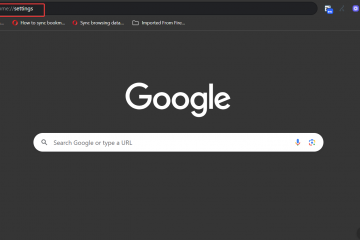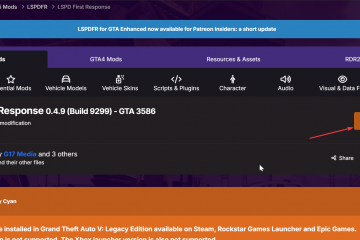Diamo il benvenuto a macOS Ventura. Tuttavia, se desideri installare e testare macOS Ventura su macchine virtuali come VMware Workstation, imparerai qui il processo per installare macOS Ventura su VMware Workstation in Windows 10/11.
macOS Ventura
Nel frattempo, Apple ha presentato macOS Ventura, l’ultima versione del suo sistema operativo desktop, durante la sua annuale Worldwide Developers Conference. Questo autunno verrà lanciato MacOS Ventura, noto anche come macOS 13, che porterà una serie di nuove funzionalità su desktop e laptop. (Normalmente, gli aggiornamenti di macOS vengono pubblicati a settembre.) Oltre ai miglioramenti a Messaggi, Safari, all’app Mail e a Continuity, c’è un nuovissimo strumento multitasking chiamato Stage Manager.
Una nuova versione di macOS impedirà a una nuova ondata di Mac di eseguire l’attuale sistema operativo desktop di Apple. Ad esempio, il nuovo aggiornamento macOS Ventura non sarà disponibile per MacBook Pro 2015.
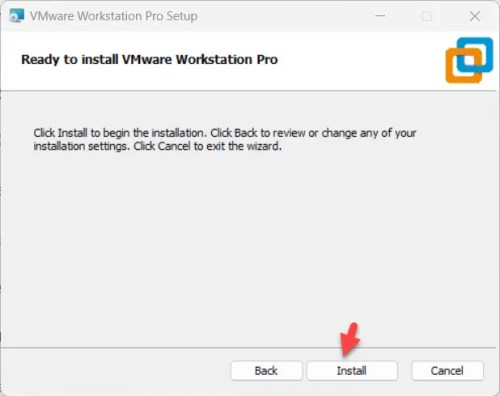
Perché è stato uno degli ultimi laptop ad avere una classica tastiera con interruttore a forbice prima che Apple la sostituisse con la tanto-tastiera a farfalla diffamata, questo laptop è diventato rapidamente uno dei preferiti dai fan. Fortunatamente, Apple ha già riproposto questo classico design della tastiera, quindi sono disponibili diversi superbi sostituti basati su Apple Silicon per chiunque utilizzi ancora il laptop 2015.
Mac compatibili con Ventura
iMac (2017 e successivi) iMac Pro (2017) Mac Pro (2019 e successivi) Mac Mini (2018 e successivi) Mac Studio (2022) MacBook Pro (2017 e successivi) MacBook Air (2018 e successivi) MacBook ( 2017 e successivi)
MacOS Ventura Features
Fonte: Wikipedia
Meteo per il Mac Orologio per il Mac: un’app che visualizza l’ora mondiale e gestisce allarmi, cronometri e timer Stage Manager, un nuovo strumento per organizzare le finestre sul desktop Miglioramenti alla ricerca, all’organizzazione della posta elettronica e alla formattazione in Mail Risultati di ricerca più completi in Spotlight Una nuova versione di Safari che include gruppi di schede condivise e passkey, una tecnologia per la gestione degli account senza password Aggiornamenti ai messaggi, che consentono di modificare e annullare l’invio di iMessage recenti Handoff per FaceTime: la possibilità di trasferire una chiamata in corso tra più Dispositivi Apple Nuove funzionalità per le videoconferenze, inclusa la possibilità di utilizzare in modalità wireless un iPhone come webcam Le Preferenze di Sistema sono state sottoposte a una revisione completa, ora sono state rinominate in Impostazioni di sistema e nel design delle Impostazioni iOS e iPadOS Libreria foto condivisa di iCloud che consente a più persone ( membri di iCloud Family Sharing) per aggiungere, modificare ed eliminare foto nella stessa libreria di foto Dashboard Game Center ridisegnato Freeform, un’app di produttività simile a una lavagna per la collaborazione in tempo reale Supporto per percorsi con più fermate in Mappe Design aggiornato per Siri
File richiesti per installare macOS Ventura su VMware in Windows 10/11
Per installare macOS Ventura su VMware Workstation 16 Pro su Windows, devi scaricare i link indicati di seguito:
Nota: assicurati che la tecnologia di virtualizzazione sia abilitata sul tuo PC o laptop Windows 10/11.
Quindi, senza perdere altro tempo, ecco i passaggi per installare macOS Ventura su VMware Workstation Pro in Windows 10/11:
Passaggio 1. Installa VMware Workstation Pro
VMware Workstation Pro è un software che ti aiuta a eseguire vari sistemi operativi su un singolo computer desktop senza doverli installare. Questo metodo consente a ingegneri, insegnanti e aziende di testare le applicazioni sui propri dispositivi senza la necessità di più macchine per gestire varie procedure. Crea inoltre l’ambiente ideale per i test su cloud e piattaforma.
VMware ha una lunga storia nella creazione di applicazioni di virtualizzazione sia per studenti che per aziende. Aggiornano così tanto il loro software che è difficile individuare l’edizione più recente e si modernizzano sempre per stare al passo con i tempi. La workstation offre un sistema sandbox in cui puoi testare e consentire a tutto ciò su cui stai lavorando di funzionare in circostanze diverse. Sia su Linux che su Windows, il software funziona senza problemi.
Fai clic sul programma di installazione di VMware, se richiesto, fai clic su Sì e seleziona Avanti. Seleziona la casella accanto a Accetto i termini del contratto di licenza e fai clic su Avanti. Fai clic su Avanti e Avanti nelle prossime schermate. Infine, fai clic su Installa e su Fine.
Installa VMware Workstation Pro
Passaggio 2. Sblocca VMware per installare macOS su Windows
VMware Unlocker per macOS è uno strumento utile che sostituisce alcuni file, come VMware-vmx, vmwarebase.dll e vmwarebase. Quindi, correggi le impostazioni di macOS e le funzionalità di installazione incluse le preferenze, l’avvio e le impostazioni di installazione in VMware, oltre a scaricare una copia dell’ultima versione di VMware Tools per macOS, se lo desideri. Di conseguenza, dopo aver installato la correzione, sarai in grado di elaborare le impostazioni di VMware e caricare ogni variante di macOS su VMware senza alcuna limitazione.
Nota: Assicurati che l’applicazione VMware Workstation sia completamente chiusa.
Quando hai scaricato macOS Unlocker V3 per VMware GitHub, estrailo. Apri la cartella estratta. 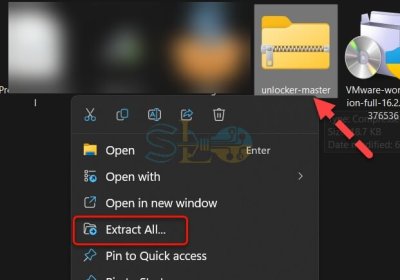 Fai clic con il pulsante destro del mouse su win-install. cmd e fai clic su Esegui come amministratore. Fai clic su Sì, se richiesto.
Fai clic con il pulsante destro del mouse su win-install. cmd e fai clic su Esegui come amministratore. Fai clic su Sì, se richiesto.  Apparirà un prompt dei comandi che esegue alcuni comandi e attende fino al termine.
Apparirà un prompt dei comandi che esegue alcuni comandi e attende fino al termine. 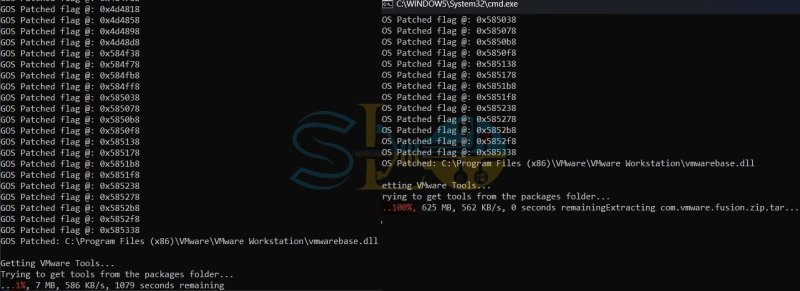
Passaggio 3. Crea e personalizza macOS Ventura VM
1. Avvia la workstation VMware e fai clic su Crea una nuova macchina virtuale.
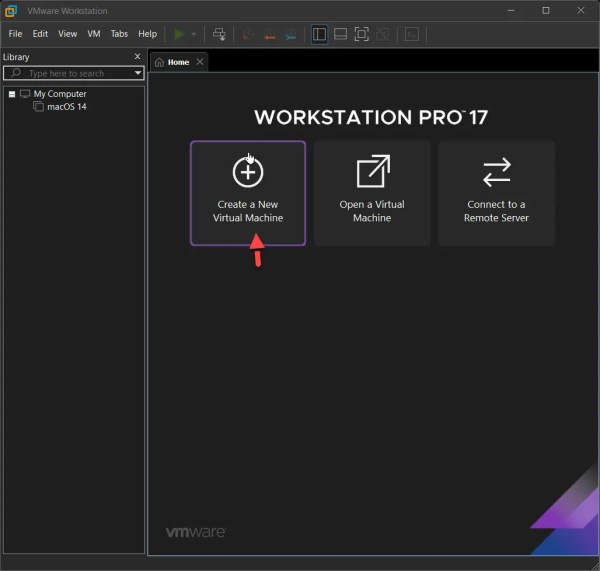
Crea una nuova macchina virtuale
2. L’opzione predefinita è Tipica (consigliata). Fai clic su Avanti.
Tipico (consigliato)
3. Seleziona Installerò il sistema operativo più tardi e fai clic su Avanti.
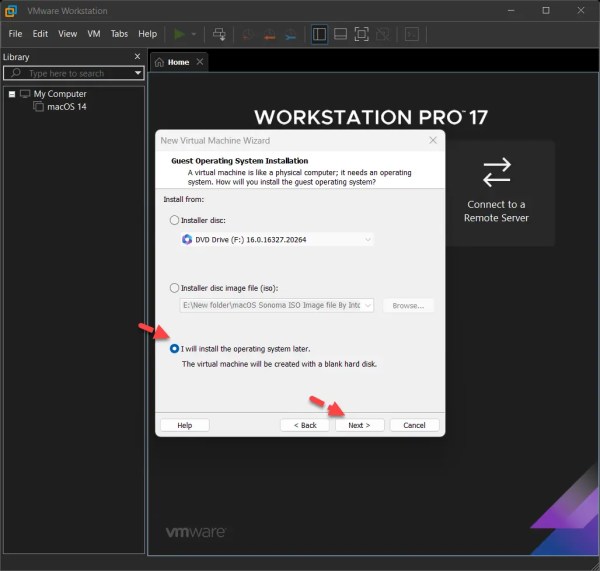
Installerò il sistema operativo più tardi
4. Scegli Apple Mac OS X come sistema operativo guest, dopodiché devi scegliere la versione, macOS 13. Fai clic su Avanti.
Mac OS X
5. Assegna alla tua macchina virtuale un nome come macOS Ventura e fai clic su Avanti.
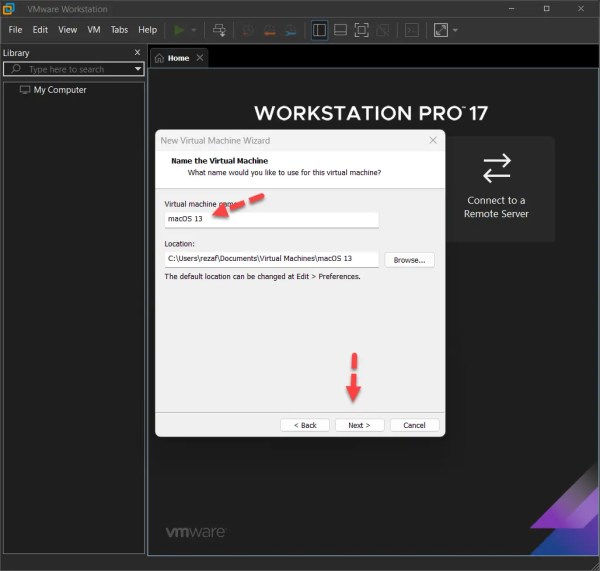
Dai un nome alla tua macchina virtuale
6. Specifica la dimensione del disco e seleziona Memorizza disco virtuale come singolo file e fai clic su Avanti. 80 GB consigliati.
Specifica la dimensione del disco
7. fai clic su Personalizza hardware.
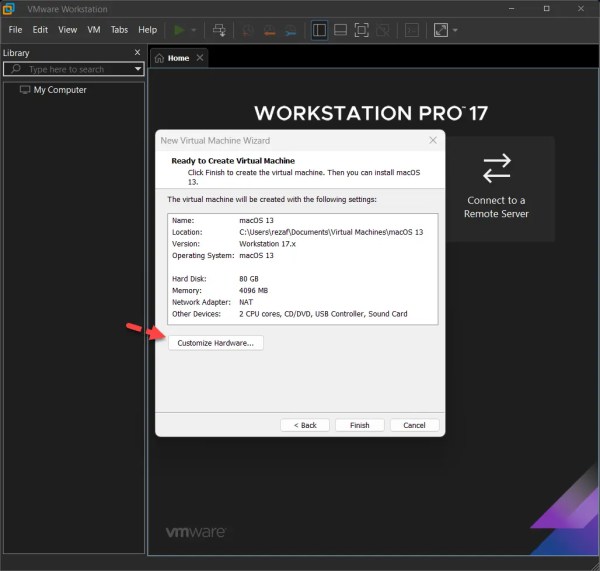
Personalizza hardware
8. Nella scheda Memoria alloca la quantità di RAM. RAM più elevata, prestazioni più elevate.
Assegna la quantità di RAM
9. Nella scheda Processori , aumenta il processore della CPU core.
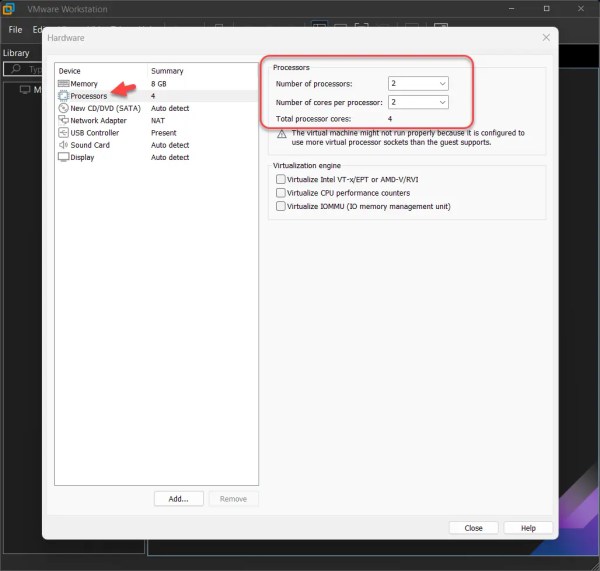
Processori
10. Fai clic sull’opzione Nuovo CD/DVD (SATA) , fai clic su Usa file immagine ISO e fai clic su Sfoglia.
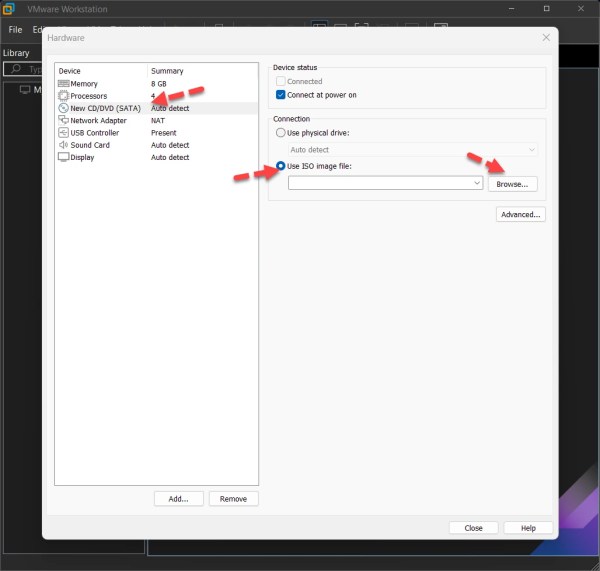
Nuovo CD/DVD (SATA)
11. Individua il file MacOS Ventura ISO e fai clic su Apri.
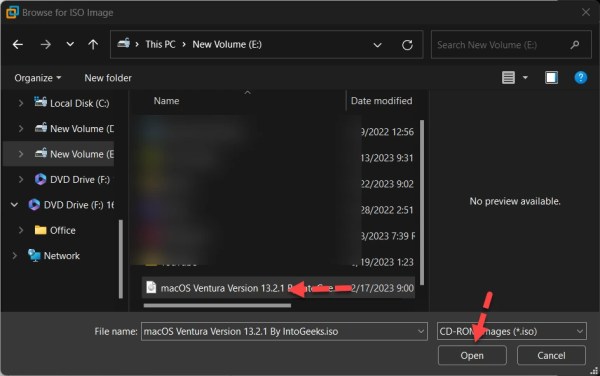
Individua l’ISO di macOS Ventura
12. Per salvare tutte le modifiche, fai clic su Chiudi.
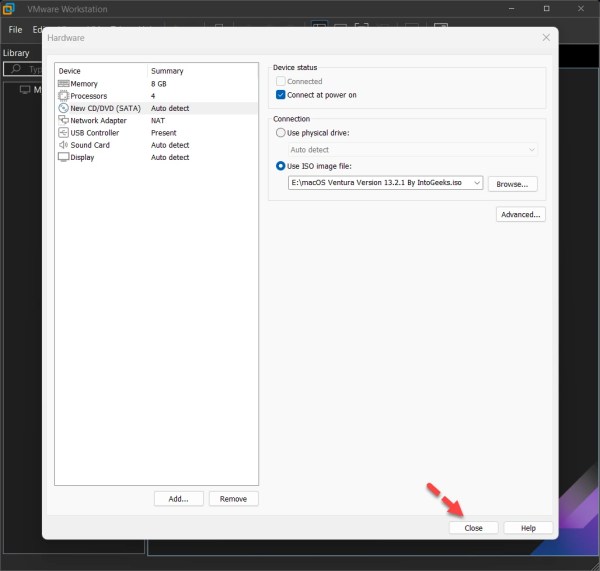
Chiudi
13. Fai clic su Fine.
Fine
Passaggio 4. Modifica del file VMX di macOS Ventura
Trova la posizione in cui hai salvato la macchina virtuale di macOS Ventura. Fai clic con il pulsante destro del mouse su un file con estensione VMX e aprilo con un Blocco note.
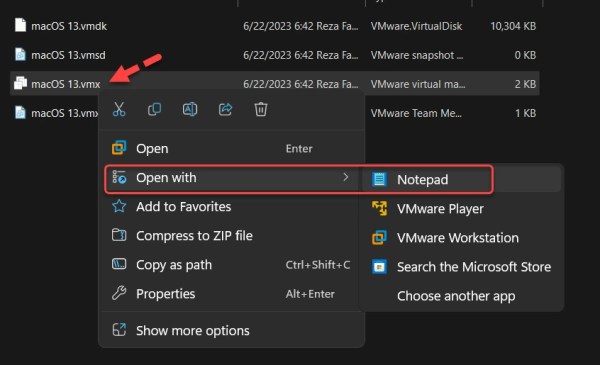
Blocco note
Una volta aperto, scorri fino alla fine e inserisci il codice seguente:
smc.version=“0″
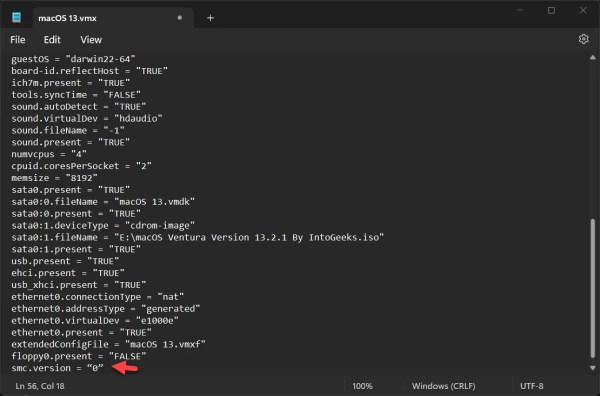
smc.version=“0″
Fai clic su File > Salva.
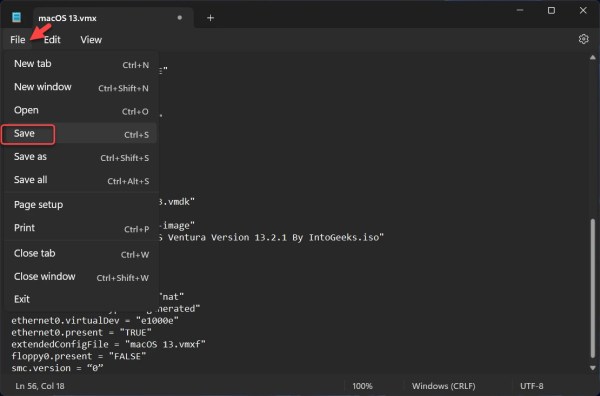
File > Salva
Passaggio 5. Accendi macOS Ventura Virtual Machine
Avvia VMware Workstation, seleziona macOS Ventura VM e fai clic su Accendi questa macchina virtuale.
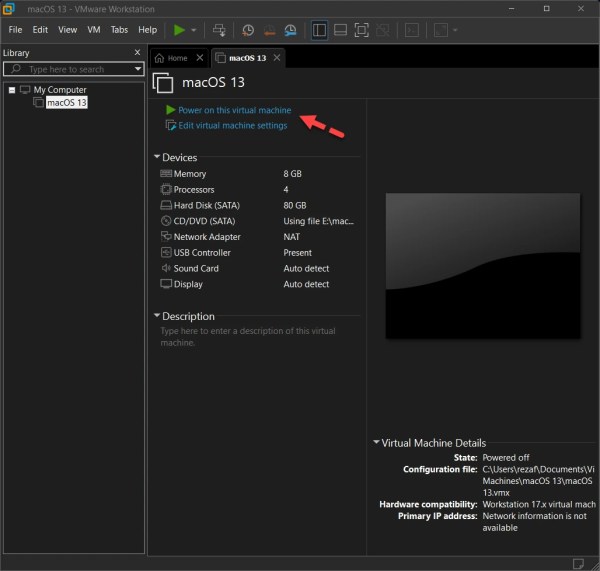
Accendi questa macchina virtuale
Qui vedrai il logo Apple.
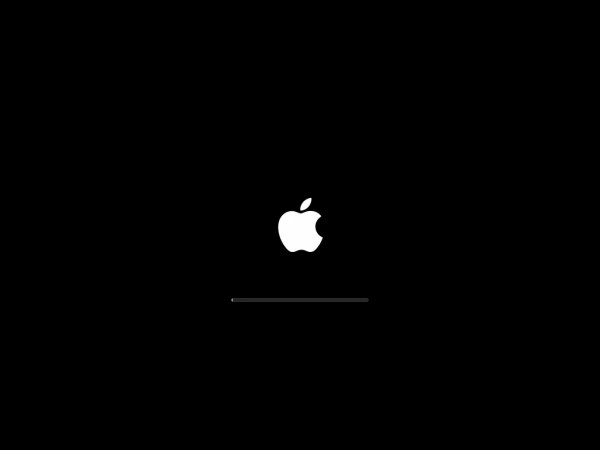
Seleziona la tua lingua preferita e fai clic sull’icona della freccia nell’angolo in basso a destra.
Seleziona la tua lingua preferita
Seleziona Utility Disco e fai clic su Continua.
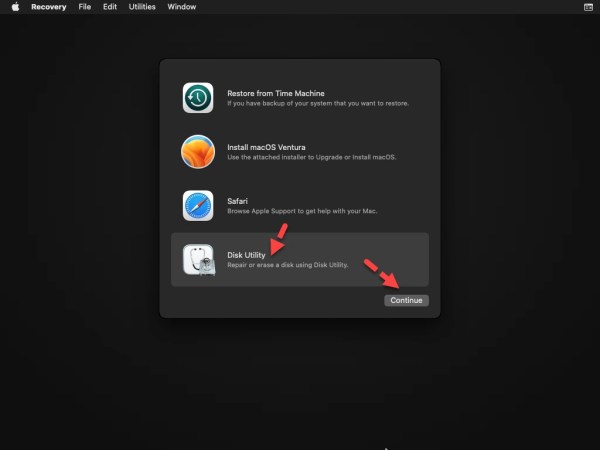
Utility Disco
Scegli VMware Virtual SATA Hard Drive Media quindi fai clic su Cancella.
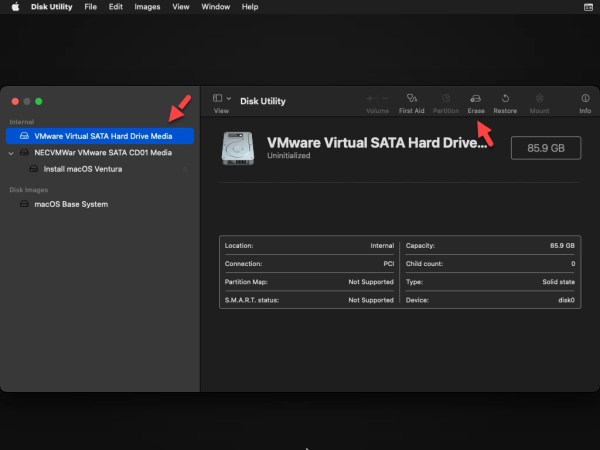
VMware Virtual SATA Hard Drive Media
Qui, seleziona le seguenti opzioni: Nome: macOS Ventura (opzionale), Formato: Mac OS Extended (Journaled) e Schema: Mappa partizione GUID. Fai clic su Cancella. Al termine, fai clic su Fine.
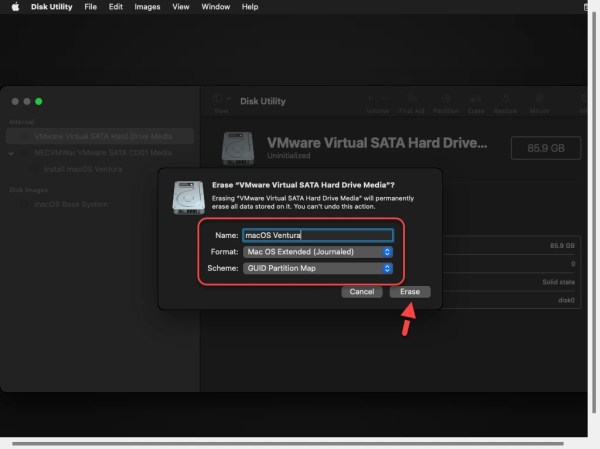
Cancella
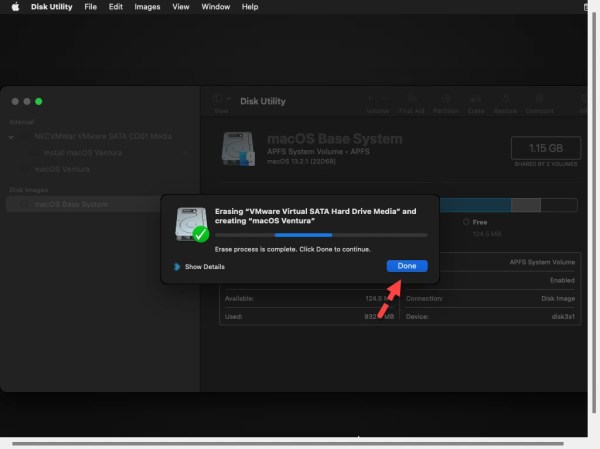
Cancella
Fai clic sulla scheda Utilità disco e seleziona Esci da Utility Disco.
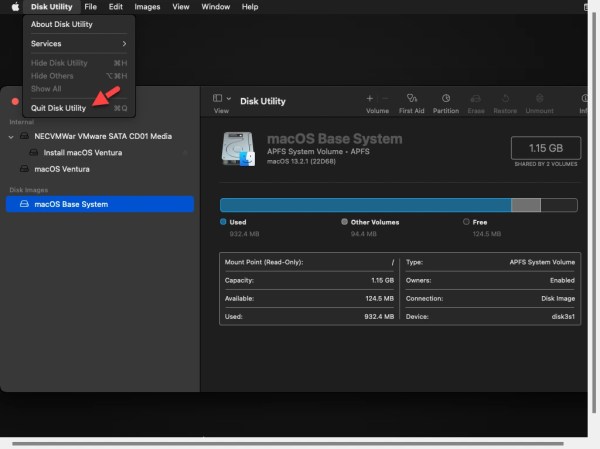
Esci da Utility Disco
Seleziona Installa macOS Ventura e fai clic su Continua.
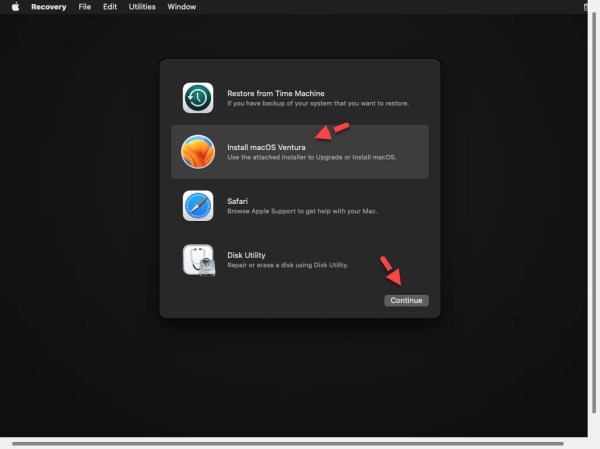
Installa macOS Ventura
Fai clic su Continua.
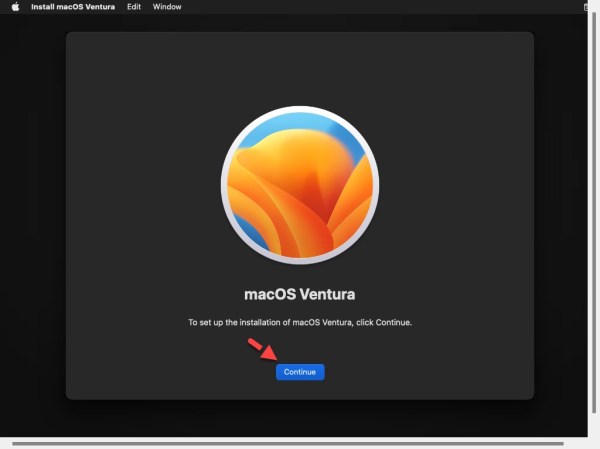
Continua
Nella schermata successiva, fai clic su Accetto e seleziona ancora una volta Accetto.
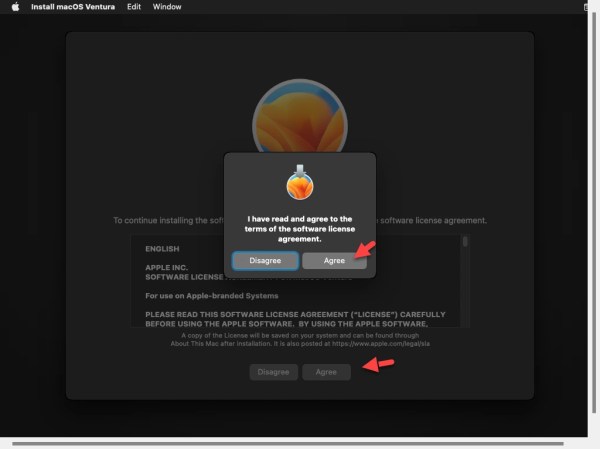
fai clic su Accetto e seleziona nuovamente Accetto
Seleziona il disco rigido di macOS Ventura e fai clic su Continua.
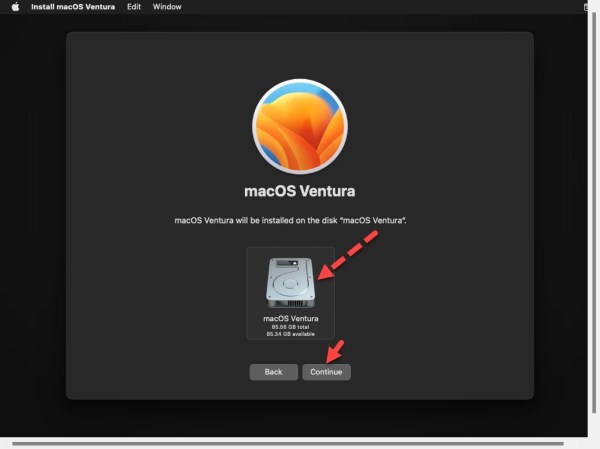
Seleziona il disco rigido di macOS Ventura
Ora, attendi pazientemente. Ci vorranno dai 20 ai 30 minuti buoni, a seconda della velocità del tuo PC o laptop.
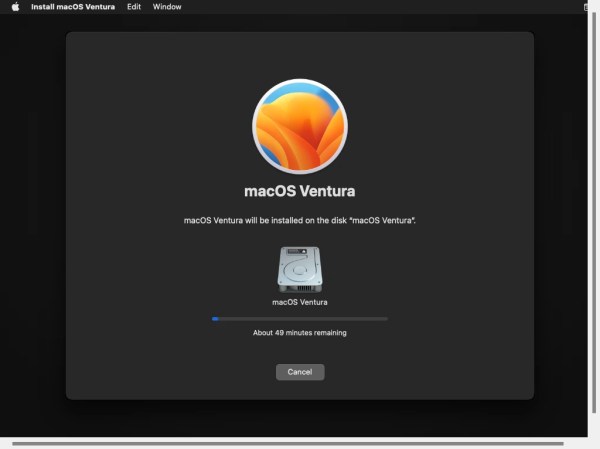 Passaggio 6. Configurare macOS Ventura per la prima volta
Passaggio 6. Configurare macOS Ventura per la prima volta
Una volta completata l’installazione di macOS Ventura, è il momento di impostare avviare il sistema operativo per la prima volta su VMware.
Nella schermata Benvenuto seleziona il tuo paese/regione e fai clic su Continua. Fai clic su Continua. Nella pagina Accessibilità , fai clic su Non ora , quindi fai clic su Continua nella pagina Dati e privacy . Seleziona la modalità di connessione del tuo computer a Internet. Ti consiglio di scegliere Il mio computer non si connette a Internet. Fai clic su Continua nella pagina Dati e privacy. Nella schermata Migration Assistant fai clic sul pulsante Non ora per continuare. Seleziona Accetto Termini e condizioni. Seleziona nuovamente Accetto. Crea un account con un nome completo e una password. Fai clic su Continua. Successivamente, fai clic su Continua. Configura Tempo di utilizzo e Siri. Ora, seleziona il tuo aspetto preferito come Chiaro, Scuro o Auto, e fai clic su Continua. Infine, macOS Ventura è installato correttamente su VMware.
Questo è tutto. Ecco come installare ed eseguire macOS Ventura su VMware Workstation su un PC o laptop Windows 10/11. Il processo di installazione è stato davvero semplice. Tutto quello che devi fare è scaricare i file richiesti e assicurarti che la tecnologia di virtualizzazione sia abilitata dal BIOS.
Leggi dopo
Come installare macOS Big Sur su VMware Workstation su Windows
Come installare macOS Sonoma su VMware Workstation su Windows 10/11